Ako sa pripojiť k programu Office Insider v systéme Windows 10, Android alebo Mac

Microsoft predtým pred chvíľou otvoril svoj balík nástrojov Office a Office 365 obmedzenému počtu dychtivých testerov. S miernym
Správa konta Office 365 je jednoduchá úloha. Tu je návod.
Pred dňami online predplatného bola správa softvéru jednoduchá. Kúpili ste si ho raz a máte na celý život, alebo aspoň kým ste sa nerozhodli pre upgrade. Teraz si s Office 365 môžete kúpiť ročné alebo mesačné predplatné v závislosti od vašich potrieb. Viete však, kde to všetko môžete spravovať, ak sa rozhodnete, že už nechcete predplatné?
V tejto príručke vám poskytneme rýchly pohľad na to, ako sa môžete postarať o všetky veci súvisiace s predplatným Office 365.
Ak používate Office 365 s kontom Microsoft, Office 365 zakúpený od Microsoftu alebo kód od predajcu, budete musieť spravovať svoje konto Office zo stránky Microsoft Account. Stačí sa prihlásiť a navštíviť stránku tu . Potom budete chcieť vybrať Služby a predplatné zo zoznamu v hornej časti stránky.
Ďalej budete musieť prehľadať zoznam a nájsť svoje predplatné Office 365 priradené k vášmu účtu. Keď ho nájdete, môžete odtiaľto urobiť niekoľko vecí, ako popisujeme nižšie.
Kliknutím na kartu Prehľad získate rýchly prehľad o niektorých bežných úlohách, ktoré môžete vykonať. Patrí medzi ne inštalácia balíka Office, kontrola predplatného, otvorenie OneDrive alebo Outlooku. Uvidíte tu aj sekciu pomocníka, kde môžete kontaktovať podporu.
Kliknutím na kartu Platba a fakturácia zobrazíte možnosť predplatného. Na tejto stránke môžete inovovať alebo zrušiť svoje predplatné Office 365, zapnúť opakovanú fakturáciu alebo uplatniť kartu alebo kód Office 365.
Kliknite na kartu Inštalácie a spravujte svoje inštalácie Office 365. Odtiaľ si môžete stiahnuť inštalačný program pre nové počítače alebo odstrániť a odhlásiť sa z balíka Office na počítačoch, ktoré už nepoužívate.
Ak si stále nie ste istí, ako sa orientovať na tejto stránke alebo ako spravovať predplatné Office 365, spoločnosť Microsoft je stále tu, aby vám pomohla. Odkazy na články pomocníka nájdete v časti Pomoc s účtom Microsoft v spodnej časti stránky s prehľadom. Niektoré bežné témy, o ktorých sa tu hovorí, zahŕňajú, ako zastaviť opakovanú fakturáciu, platiť za odbery a ďalšie.
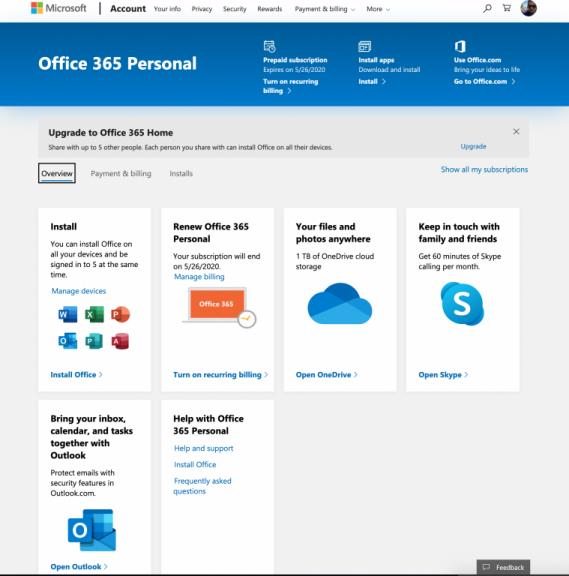
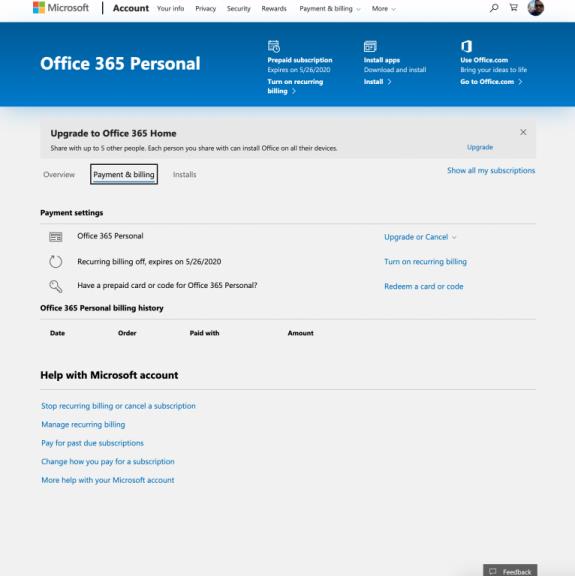
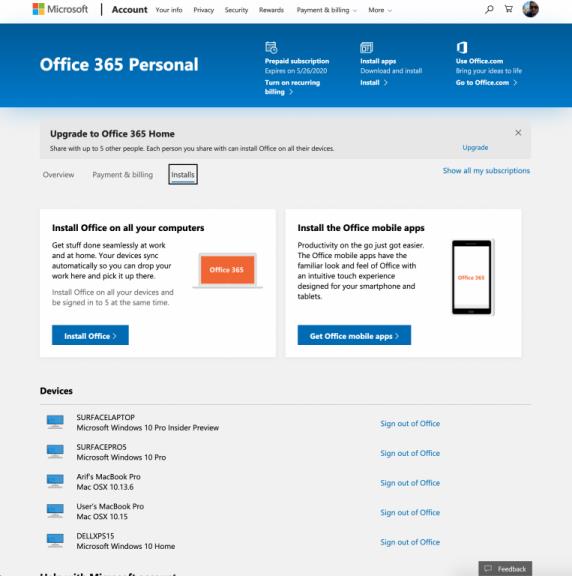
Nie každý chce platiť za Office 365 a ak používate Office 365 zadarmo so školským alebo pracovným účtom, spravovanie predplatného je trochu iné. Budete musieť prejsť na stránku Môj účet pre vašu organizáciu. Keď už ste tam, existuje niekoľko bežných úloh, ktoré môžete splniť.
Ak to vaše predplatné umožňuje, kliknite na Spravovať inštalácie a nainštalujte si Office 365 alebo deaktivujte a odstráňte zariadenia zo zoznamu.
Kliknite na položku Osobné informácie a upravte svoje osobné informácie prepojené s vaším kontom Office 365.
Kliknutím na položku Predplatné zobrazíte všetky aplikácie alebo služby, ktoré zahŕňajú vaše plány Office 365.
Ak chcete zmeniť heslá alebo predvoľby kontaktov, kliknite na položku Zabezpečenie a súkromie .
Kliknutím na položku Povolenia aplikácií môžete spravovať povolenia aplikácií Office 365.
Kliknutím na položku Moje inštalácie môžete spravovať svoje aplikácie Office 365.
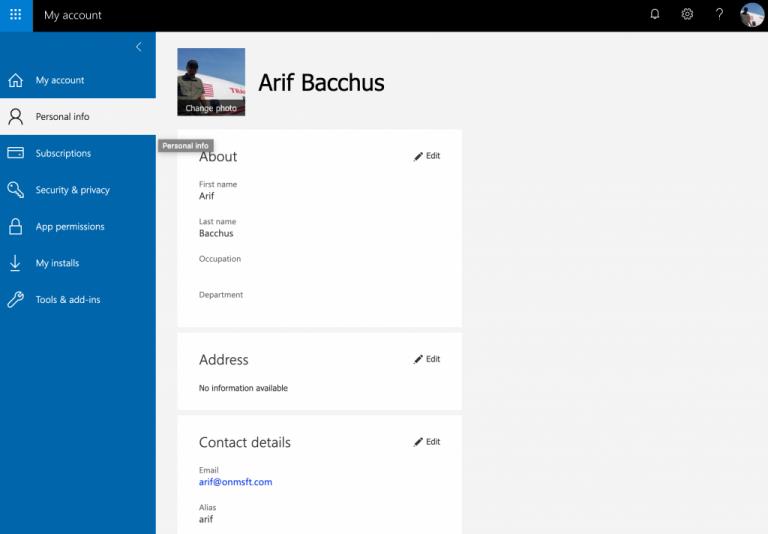
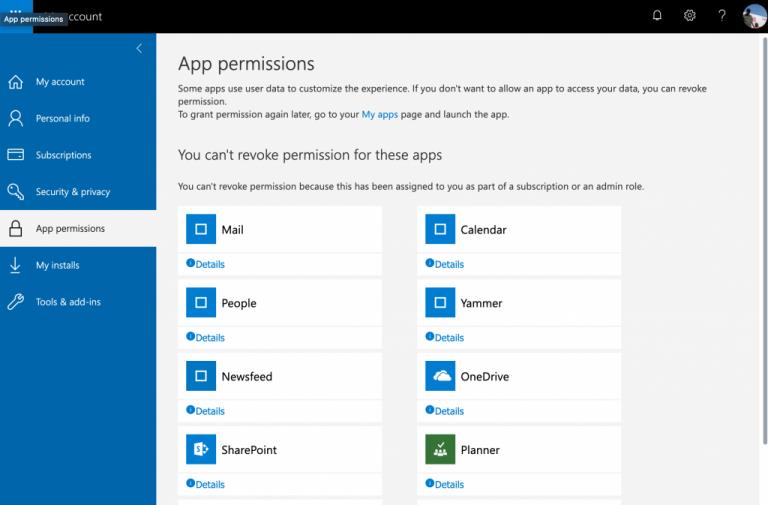
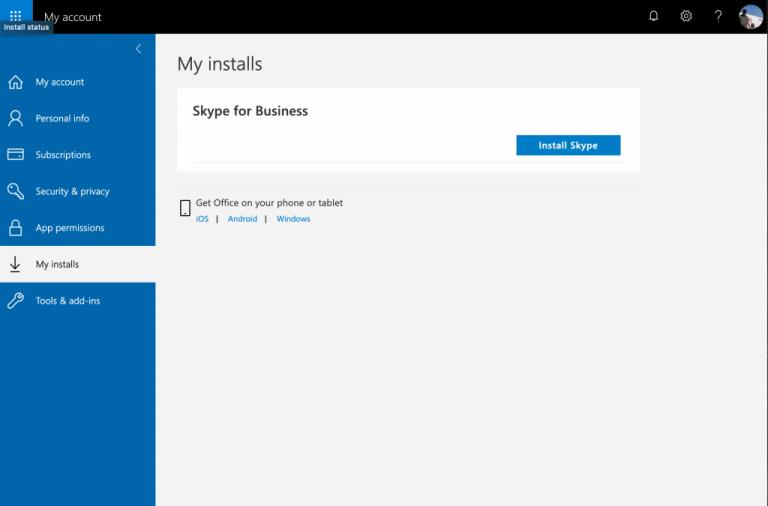
V prípade, že ste zmätení a nepamätáte si svoju e-mailovú adresu priradenú k vášmu kontu Office, alebo ak ide o pracovné, školské alebo osobné konto, nebojte sa, kedykoľvek môžete otvoriť ktorýkoľvek z nainštalovaných Office aplikácie, aby ste videli svoje používateľské meno a skontrolovali konto prepojené s Office 365.
V systéme Windows to môžete urobiť tak, že prejdete do nového súboru balíka Office a kliknete na ponuku Súbor . Potom môžete kliknúť nadol, kde je nápis Účet . Odtiaľ uvidíte svoj e-mail v časti Informácie o používateľovi . Budete tiež môcť kliknúť na položku Spravovať účet na pravej strane obrazovky, čo vás presmeruje späť na hlavnú stránku konta Microsoft alebo na stránku Môj účet v závislosti od typu používaného konta.
Ak však všetko ostatné zlyhá, ďalšie informácie nájdete na stránke podpory spoločnosti Microsoft .
Microsoft predtým pred chvíľou otvoril svoj balík nástrojov Office a Office 365 obmedzenému počtu dychtivých testerov. S miernym
Microsoft Office už dlho zahŕňa podporu pre kontrolu pravopisu a pomoc s gramatikou. V posledných rokoch spoločnosť Microsoft rozšírila sadu nástrojov o nový štýl písania
V našom najnovšom sprievodcovi Office 365 sa pozrite na to, ako chránite súbory z balíka Microsoft Office heslom.
V tejto príručke nájdete rýchly pohľad na to, ako sa môžete postarať o všetky veci súvisiace s predplatným Office 365.
Microsoft ponúka dosť neintuitívny, ale v konečnom dôsledku celkom lukratívny spôsob premeny vášho predplatného Office 365 Personal na predplatné pre domácnosti.
Takto môžete použiť Vzdialenú plochu Chrome na streamovanie systému Windows 10 do Chromebooku z Edge alebo Chrome
Väčšina technologických spoločností má svoju sezónu popularity, potom objavia svoj skutočný talent a vytratia sa z hlavného prúdu do svojho výklenku. Tento proces je
Tu je viac o tom, ako používame Microsoft Planner v Blog WebTech360, a sprievodca, ako ho môžete použiť aj na svojom pracovisku.
Zdá sa, že v posledných rokoch spoločnosť Microsoft spája otvorenejší vývojový prístup s náznakom úspešného marketingu Windows 7 a zároveň
Ak nie ste fanúšikom automatických aktualizácií, je veľmi jednoduché ich vypnúť. V tejto príručke vám ukážeme, ako to môžete urobiť.
Nie každý môže mať peniaze na predplatné Office 365. Tu je návod, ako môžete získať Office zadarmo.
V tejto príručke sa pozrite na to, ako môžete previesť súbory balíka Office do formátu PDF v systéme Windows, MacOS a tiež prostredníctvom iného softvéru.
DAYZ je hra plná šialených, nakazených ľudí v postsovietskej krajine Černarus. Zistite, ako sa zbaviť choroby v DAYZ a udržte si zdravie.
Naučte sa, ako synchronizovať nastavenia v systéme Windows 10. S touto príručkou prenesiete vaše nastavenia na všetkých zariadeniach so systémom Windows.
Ak vás obťažujú štuchnutia e-mailov, na ktoré nechcete odpovedať alebo ich vidieť, môžete ich nechať zmiznúť. Prečítajte si toto a zistite, ako zakázať funkciu štuchnutia v Gmaile.
Nvidia Shield Remote nefunguje správne? Tu máme pre vás tie najlepšie opravy, ktoré môžete vyskúšať; môžete tiež hľadať spôsoby, ako zmeniť svoj smartfón na televízor.
Bluetooth vám umožňuje pripojiť zariadenia a príslušenstvo so systémom Windows 10 k počítaču bez potreby káblov. Spôsob, ako vyriešiť problémy s Bluetooth.
Máte po inovácii na Windows 11 nejaké problémy? Hľadáte spôsoby, ako opraviť Windows 11? V tomto príspevku sme uviedli 6 rôznych metód, ktoré môžete použiť na opravu systému Windows 11 na optimalizáciu výkonu vášho zariadenia.
Ako opraviť: chybové hlásenie „Táto aplikácia sa nedá spustiť na vašom počítači“ v systéme Windows 10? Tu je 6 jednoduchých riešení.
Tento článok vám ukáže, ako maximalizovať svoje výhody z Microsoft Rewards na Windows, Xbox, Mobile a iných platforiem.
Zistite, ako môžete jednoducho hromadne prestať sledovať účty na Instagrame pomocou najlepších aplikácií, ako aj tipy na správne používanie.
Ako opraviť Nintendo Switch, ktoré sa nezapne? Tu sú 4 jednoduché riešenia, aby ste sa zbavili tohto problému.


















